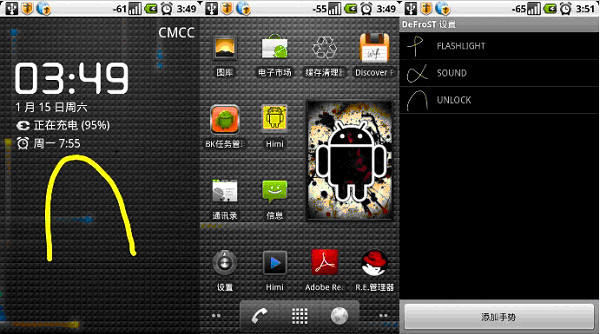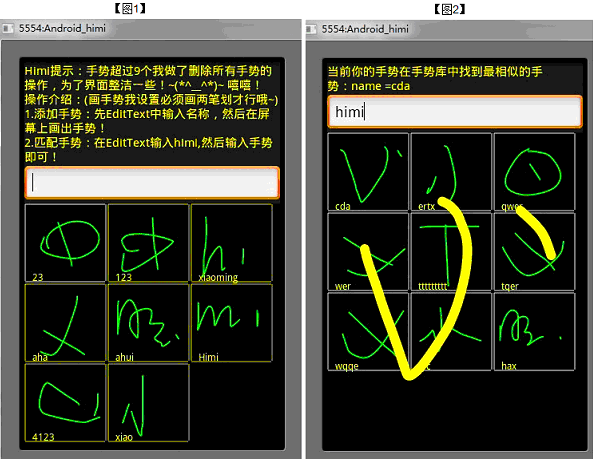进行软件开发时,通常我们都喜欢使用较新版本的工具,但这里我为什么使用低版本的SDK来开发Android游戏呢?这里介绍下原因:
1、Android SDK 属于向下兼容!那么低版本可以运行的,高版本基本上更是没问题!(当然每次SDK的更新也会带来新功能,或者修改了一些原来的BUG等等,那么其实对于游戏开发来说,如果你的游戏中不需要更高的SDK版本的支持情况下,完全不必去追求最新的SDK!)
2、使用低版本进行游戏开发这样能兼顾更多的机型,获取更多的用户!
3、大家都知道Android SDK 每次版本的更新,底层代码也会更健壮和优化了!比如我们公司的网游Android版在G2(SDK1.5)上跑起来稍微有些卡,而在我的手机上(SDK2.2)运行起来流畅的没说的~各种舒坦~~但是这样也会带来一些弊端,比如我们自己游戏如果上来就用高版本SDK进行开发,那么对于性能、内存上到底如何,我们都不会很容易的看出其效果,如果我们用低版本的SDK则会让我们明显的感受到性能到底如何~你想想如果你的游戏在1.5 ,1.6上跑起来很流畅,那放在更高版本的SDK机器上更是没说的啦~
总结:游戏开发中,如果你游戏不需要更高的API的支持,那么推荐基于SDK 1.5和1.6来开发!
在上一篇中我给大家介绍了触摸屏手势操作,但是这种触屏手势的操作比较有局限性;比如我们都知道Android可以利用手势来解锁,类似九宫格形式的,通过自定义的一个单笔画手势可以解开屏幕锁,还可以自定义笔画手势来启动一个应用等,那么这种所谓的笔画手势其实就是今天我要给大家讲解的输入法手势识别技术!这种手势是我们可以自己来自定义,而不像之前的触屏手势操作只是利用Android 对一些触屏动作的封装罢了。下面上几张手机自定义笔划手势解锁的的截图:
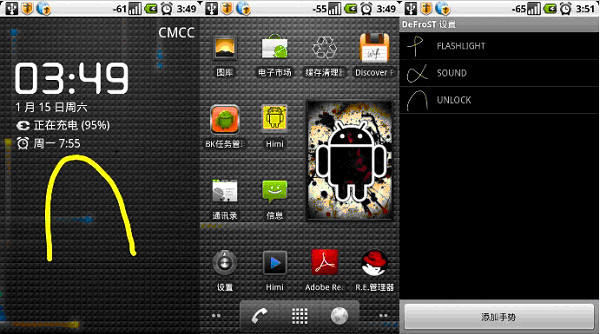
OK,那么既然利用手势既然能进行解锁等操作,那么我们游戏开发中,更是可以加入这一亮点了,比如在游戏中我画个圆形执行换背景操作,画个X表示退出游戏等等,等等、哈哈 是不是感觉很有意思了?好的,下面就开始进入讲解!
首先本篇主要学习两点:
1、如何创建输入法手势、删除输入法手势、从SD卡中读取出手势文件!
2、当输入法手势创建后,如何来匹配出我们的自定义手势!
下面我们来熟习两个类和几个概念:
1、什么是 GestureOverlayView ? 简单点说其实就是一个手写绘图区;
2、什么是 GestureLibrary ? 这个类是对手势进行保存、删除等操作的,一个存放手势的小仓库!
3、笔划是什么,字体笔画? 是的,其实就是跟我们写字的笔划一个概念!
4、什么是笔划类型? 输入法手势操作中,笔划类型有两种;一种是:单一笔划,另外一种是:多笔划
所谓单一笔划笔划就是一笔划画出一个手势,从你手指接触屏幕开始到你离开屏幕笔画就会立刻形成一个手势!一气呵成!
而多笔划则是可以在一定紧凑时间内随意几笔划都可,然后超过这个紧凑时间后便会形成一个手势!
先出项目截图,简单说下其功能和操作:
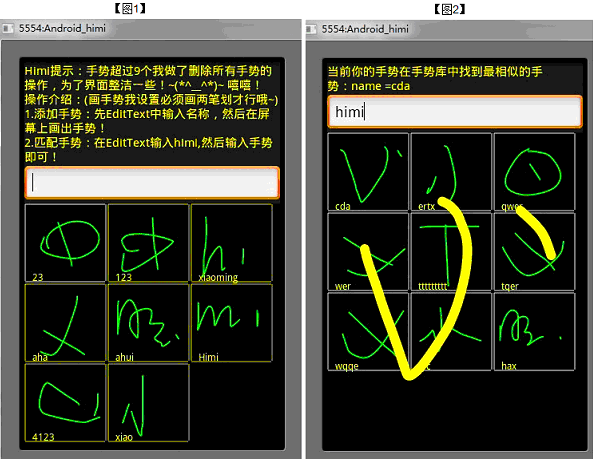
图1界面中分为3块,从上到下依次是:TextView ,EditText,SurfaceView;然后在SurfaceView后面还有一个覆盖全屏的GestureOverlayView!
图2界面是在创建好的手势中匹配手势的界面,这里很清晰看出来,找的很对 ~嘿嘿~
先看下main.xml:
XML/
HTML代码
class="dp-xml">
- <?xml version="1.0" encoding="utf-8"?>
- <LinearLayout xmlns:android="http://schemas.android.com/apk/res/android"
- android:orientation="vertical" android:layout_width="fill_parent"
- android:layout_height="fill_parent">
- <TextView android:id="@+id/himi_tv" android:layout_width="fill_parent"
- android:layout_height="wrap_content" android:text="@string/hello"
- android:textSize="15sp" android:textColor="#FFFFFF00" />
- <EditText android:id="@+id/himi_edit" android:layout_width="fill_parent"
- android:layout_height="wrap_content" />
- <RelativeLayout android:layout_width="fill_parent"
- android:layout_height="wrap_content" android:layout_weight="1">
- <com.himi.MySurfaceView android:id="@+id/view3d"
- android:layout_width="fill_parent" android:layout_height="fill_parent" />
- <android.gesture.GestureOverlayView
- android:id="@+id/himi_gesture" android:layout_width="fill_parent"
- android:layout_height="fill_parent" android:layout_weight="1.0"/>
- </RelativeLayout>
- </LinearLayout>
xml中注册的有我们自定义的surfaceview,对此不太熟悉可以去看下Android游戏开发6,不多解释了。关于GestureOverlayView这里也只是简单的定义了宽高,还有一些重要的属性设置在代码中设置了,当然xml也可以设置的。
下面看MainActivity.java:
Java代码
- public class MainActivity extends Activity {
- private GestureOverlayView gov;
- private Gesture gesture;
- private GestureLibrary gestureLib;
- private TextView tv;
- private EditText et;
- private String path;
- private File file;
- @Override
- public void onCreate(Bundle savedInstanceState) {
- super.onCreate(savedInstanceState);
- this.getWindow().setFlags(WindowManager.LayoutParams.FLAG_FULLSCREEN,
- WindowManager.LayoutParams.FLAG_FULLSCREEN);
- this.requestWindowFeature(Window.FEATURE_NO_TITLE);
- setContentView(R.layout.main);
- tv = (TextView) findViewById(R.id.himi_tv);
- et = (EditText) findViewById(R.id.himi_edit);
- gov = (GestureOverlayView) findViewById(R.id.himi_gesture);
- gov.setGestureStrokeType(GestureOverlayView.GESTURE_STROKE_TYPE_MULTIPLE);
-
-
- path = new File(Environment.getExternalStorageDirectory(), "gestures").getAbsolutePath();
-
- file = new File(path);
- gestureLib = GestureLibraries.fromFile(path);
- gov.addOnGestureListener(new OnGestureListener() {
- @Override
-
- public void onGestureStarted(GestureOverlayView overlay, MotionEvent event) {
- tv.setText("请您在紧凑的时间内用两笔划来完成一个手势!西西~");
- }
- @Override
-
- public void onGestureEnded(GestureOverlayView overlay, MotionEvent event) {
- gesture = overlay.getGesture();
- if (gesture.getStrokesCount() == 2) {
-
- if (event.getAction() == MotionEvent.ACTION_UP) {
-
- if (et.getText().toString().equals("")) {
- tv.setText("由于您没有输入手势名称,so~保存失败啦~");
- } else {
- tv.setText("正在保存手势...");
- addGesture(et.getText().toString(), gesture);
- }
- }
- } else {
- tv.setText("请您在紧凑的时间内用两笔划来完成一个手势!西西~");
- }
- }
- @Override
- public void onGestureCancelled(GestureOverlayView overlay, MotionEvent event) {
- }
- @Override
- public void onGesture(GestureOverlayView overlay, MotionEvent event) {
- }
- });
-
- if (!gestureLib.load()) {
- tv.setText("Himi提示:手势超过9个我做了删除所有手势的操作,为了界面整洁一些!"
- + " 输入法手势练习~(*^__^*)~ 嘻嘻!/n操作介绍:(画手势我设置必须画两笔划才行哦~)/n1." +
- "添加手势:先EditText中输入名称,然后在屏幕上画出手势!/n2.匹配手势:"
- + "在EditText输入/"himi/",然后输入手势即可! ");
- } else {
- Set<String> set = gestureLib.getGestureEntries();
- Object ob[] = set.toArray();
- loadAllGesture(set, ob);
- }
- }
- }
这个就是MainActivity主要代码了,其中添加手势、匹配手势、遍历手势、将手势转成图片这些我都单独写成了函数,这样让各位童鞋更清晰思路一些。
从以上代码中我们看出在创建手势之前,手写绘图区(GestureOverlayView)肯定先被创建出来,然后我们就可以在其区域中进行笔划绘画手势了,当然绘画手势前,我们也需要设置了笔划类型,也就是我一开始给大家介绍的,其后最重要的就是手写绘图区的手势监听器绑定,增加OnGestureListener这个监听器重写了四个函数,这里最重要的就两个函数:
onGestureStarted 和 onGestureEnded :手势开始和手势结束的监听函数。
尤其是手势结束监听这个函数尤为重要,在其中我设置好几个条件语句,这么几个条件一方面是让大家了解Gesture中一些比较重要常用的方法,另一方面我要提醒各位童鞋:
如果你设置笔划类型是多笔划类型的,那么理想状态下,应该是在一段紧凑时间内,不管你使用了几笔划来绘制手势,系统都应该在判定你在一定短暂时间内没有再进行笔划的时候才应该创建手势,并且系统响应此函数;
其实错了,一开始我也这么想,但是发现,不管你设置的笔划类型是单一的还是多笔划当你手指离开屏幕,不管你当前是第几笔,Android都会去响应这个完成函数,so~ 我在这里调用手势Gesture类中的getStrokesCount()函数,这个函数会记录在紧凑时间内你绘制手势的笔划数,那么根据这个函数我们就可以解决手指离开屏幕总被响应的问题了,因为单一笔划类型永远这个值不会大于1!
而 if (event.getAction() == MotionEvent.ACTION_UP) {}写这个只是给大家演示第二个参数按键动作该怎么用。
那么我们下面就来看如何创建一个手势:
Java代码
- public void addMyGesture(String name, Gesture gesture) {
- try {
- if (name.equals("himi")) {
- findGesture(gesture);
- } else {
-
- if (Environment.getExternalStorageState() != null) {
- if (!file.exists()) {
-
- gestureLib.addGesture(name, gesture);
- if (gestureLib.save()) {
- gov.clear(true);
-
-
-
- tv.setText("保存手势成功!因为不存在手势文件," + "所以第一次保存手势成功会默认先创" +
- "建了一个手势文件!然后将手势保存到文件中.");
- et.setText("");
- gestureToImage(gesture);
- } else {
- tv.setText("保存手势失败!");
- }
- } else {
-
- if (!gestureLib.load()) {
- tv.setText("手势文件读取失败!");
- } else {
- Set<String> set = gestureLib.getGestureEntries();
- Object ob[] = set.toArray();
- boolean isHavedGesture = false;
- for (int i = 0; i < ob.length; i++) {
- if (((String) ob[i]).equals(name)) {
- isHavedGesture = true;
- }
- }
- if (isHavedGesture) {
- gestureLib.addGesture(name, gesture);
- } else {
- gestureLib.addGesture(name, gesture);
- }
- if (gestureLib.save()) {
- gov.clear(true);
- gestureToImage(gesture);
- tv.setText("保存手势成功!当前所有手势一共有:" + ob.length + "个");
- et.setText("");
- } else {
- tv.setText("保存手势失败!");
- }
-
- if (ob.length > 9) {
- for (int i = 0; i < ob.length; i++) {
- gestureLib.removeEntry((String) ob[i]);
- }
- gestureLib.save();
- if (MySurfaceView.vec_bmp != null) {
- MySurfaceView.vec_bmp.removeAllElements();
- }
- tv.setText("手势超过9个,已全部清空!");
- et.setText("");
- }
- ob = null;
- set = null;
- }
- }
- } else {
- tv.setText("当前模拟器没有SD卡 - -。");
- }
- }
- } catch (Exception e) {
- tv.setText("操作异常!");
- }
- }
这里也都很好理解,套路类似之前File文件存储的套路,先判断SD是否存在,然后是文件是否存在:
如果文件不存在就先直接添加到手势到手势仓库中,然后手势仓调用gestureLib.save()才算把手势存到SD卡的手势文件中。
文件存在的话还要去判定是否文件中包含了相同名字的手势;当然这里可以不判定是否有相同手势名存在,然后进行caozuo.html" target="_blank">删除操作!其实也可不删除,直接添加进去当前新建的手势;原因看了下面的备注解释就明白了;
备注1:因为gestureLib保存的手势是个HashMap, key=手势的名字,value=手势,所以gestureLib.removeGesture(name, gesture);这种删除方式只是删除了手势,该手势名字依旧保存在hashmap中,下次还有相同的name手势存入的时候Hashmap就直接覆盖本条目了。所以根据Hashmap的特征,我们可以不进行删除操作,可以直接gestureLib.addGesture(name, gesture);因为如果出现相同的手势名字的手势,Hashmap就会根据key(手势的名字)直接覆盖其条目的value(手势)滴~
备注2:这里也是一种删除手势的方式,但是这种方式跟备注1的不同,这里是将Hashmap中的条目删除,也就是说key和value都被删去!
下面看下如何把手势转成bitmap:
Java代码
- public void gestureToImage(Gesture ges) {
-
- if (MySurfaceView.vec_bmp != null) {
- MySurfaceView.vec_bmp.addElement(ges.toBitmap(100, 100, 12, Color.GREEN));
- }
- }
下面是如何遍历手势:
Java代码
- public void loadAllGesture(Set<String> set, Object ob[]) {
- if (gestureLib.load()) {
- set = gestureLib.getGestureEntries();
- ob = set.toArray();
- for (int i = 0; i < ob.length; i++) {
-
- gestureToImage(gestureLib.getGestures((String) ob[i]).get(0));
-
- MySurfaceView.vec_string.addElement((String) ob[i]);
- }
- }
- }
下面最后来看看手势的匹配:
Java代码
- public void findGesture(Gesture gesture) {
- try {
-
- if (Environment.getExternalStorageState() != null) {
- if (!file.exists()) {
- tv.setText("匹配手势失败,因为手势文件不存在!!");
- } else {
-
- if (!gestureLib.load()) {
- tv.setText("匹配手势失败,手势文件读取失败!");
- } else {
- List<Prediction> predictions = gestureLib.recognize(gesture);
-
-
-
- if (!predictions.isEmpty()) {
- Prediction prediction = predictions.get(0);
-
-
-
- if (prediction.score >= 1) {
- tv.setText("当前你的手势在手势库中找到最相似的手势:name =" + prediction.name);
- }
- }
- }
- }
- } else {
- tv.setText("匹配手势失败,,当前模拟器没有SD卡 - -。");
- }
- } catch (Exception e) {
- e.printStackTrace();
- tv.setText("由于出现异常,匹配手势失败啦~");
- }
- }
那么最后给各位童鞋说一下,其实输入法手势操作很是适合游戏中使用,不管是触摸屏手势操作还是今天讲的输入法手势操作如果加到游戏中那都是相当赞的!